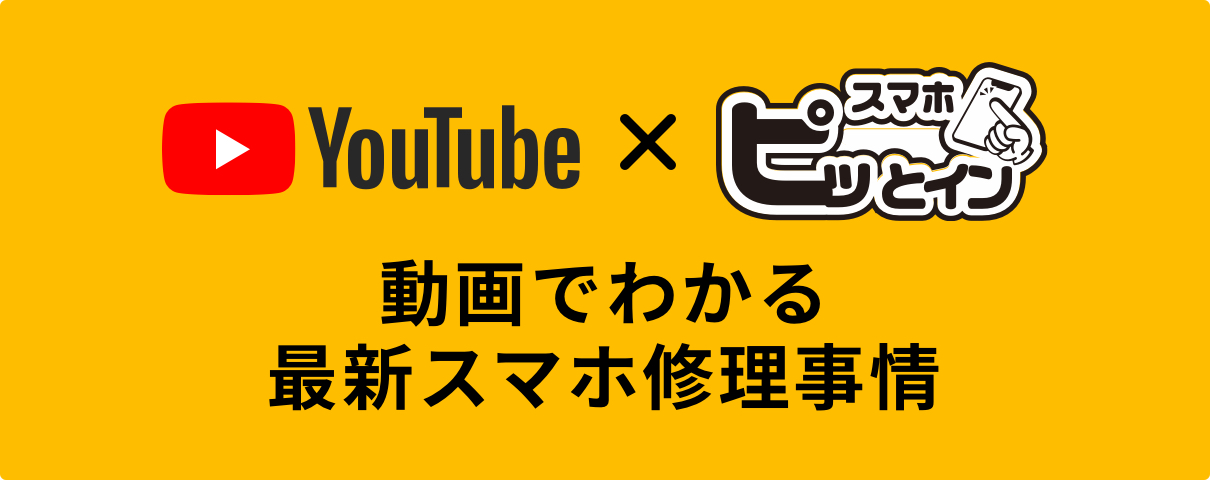BLOG
- ブログ -
iPhoneのバックアップ方法は主に2つの方法があります:「iCloudを使う方法」と「PC(MacまたはWindows)を使う方法」です。以下にそれぞれの手順を説明します。
—
1. iCloudを使う方法(ワイヤレスでバックアップ)
条件
– Wi-Fi接続が必要
– iCloudストレージが十分にあること(無料で5GB、追加ストレージは有料)
手順
1. Wi-Fiに接続する
iPhoneが安定したWi-Fiに接続されていることを確認してください。
2. 設定アプリを開く
ホーム画面の「設定」アプリをタップします。
3. Apple IDを確認
画面上部の名前(Apple ID)が表示されている部分をタップします。
4. iCloudを選択
「iCloud」をタップし、次に「iCloudバックアップ」を選びます。
5. バックアップをオンにする
「iCloudバックアップ」をオンにし、「今すぐバックアップを作成」をタップします。
6. 完了を待つ
バックアップが完了するまで待ちます。進行状況は設定画面で確認できます。
—
2. PCを使う方法(iTunesまたはFinder)
条件
– MacまたはWindows PCが必要
– iPhoneを接続するためのケーブル(LightningまたはUSB-C)
手順
Macの場合(macOS Catalina以降)
1. iPhoneをMacに接続
iPhoneをケーブルでMacに接続します。
2. Finderを開く
Finderウィンドウを開き、左サイドバーの「ロケーション」に表示されるiPhoneをクリックします。
3. バックアップオプションを設定
「バックアップ」セクションで「このMacにバックアップ」を選択し、オプションで「iPhoneバックアップを暗号化」をオンにすると、より安全に保存できます。
4. バックアップを作成
「今すぐバックアップ」をクリックします。
—
WindowsまたはmacOS Mojave以前の場合
1. iTunesをインストール・起動
[iTunes](https://www.apple.com/jp/itunes/)がインストールされていない場合は、Appleの公式サイトからダウンロードしてください。
2. iPhoneをPCに接続
iPhoneをケーブルで接続し、iTunesを開きます。
3. デバイスを選択
iTunesの左上に表示されるiPhoneアイコンをクリックします。
4. バックアップオプションを設定
「このコンピュータ」を選択し、「ローカルバックアップを暗号化」を選ぶと、パスワードやヘルスデータも保存されます。
5. バックアップを作成
「今すぐバックアップ」をクリックします。
—
バックアップ確認方法
– iCloudの場合: 設定 → Apple ID → iCloud → 「ストレージを管理」から最新のバックアップ日時を確認できます。
– PCの場合: iTunesまたはFinderで、バックアップリストを確認します。
どちらの方法も定期的に実施することで、データ紛失を防ぐことができます!